Bugün Internet Computer Protocol blok zincirini tanıyıp Hello World örneğiyle bu merkeziyetsiz geliştirme ortamına ilk adımımızı...
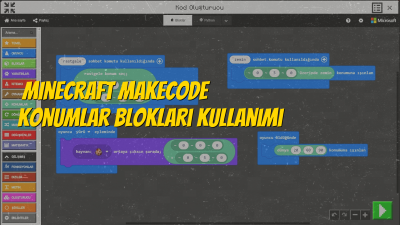
Herkese merhaba,
Bu yazımda Minecraft Education’da farklı cihazlarda mevcut dünyalarınızı nasıl dışarı aktarabileceğinizi; dışarıya aktarılmış dünyalarınızı nasıl içe aktarabileceğinizi anlatıyor olacağım. Minecraft Education üzerine hazırladığım önceki yazılarımı okumak isterseniz şuradan inceleyebilirsiniz. Aklınıza takılan soruları yorum kısmından bana yazabilirsiniz. Hadi başlayalım.

Minecraft Education’a hangi cihazdan bağlandığınız çok önemli. Hangi cihazda dünya açıp çalışıyorsanız ancak o cihaz üzerinde çalışma yaptığınız dünyalarınıza erişebilirsiniz. Kullandığınız Minecraft Education hesabınız sadece oyuna giriş yapabilmenizi sağlıyor. Kullanıcı hesabınızla bağlantılı çalışma yaptığınız dünyalarınız bulunmuyor. Bu dünyalar çalıştığınız cihazların içerisindeki klasörlere kaydoluyor. Bu bilgiyi sizinle paylaştıktan sonra konumuza devam edelim.

Minecraft Education Edition’u https://education.minecraft.net/get-started/download adresinden indirebilir, paylaşılan yeni dünyaları keşfedebilirsiniz.


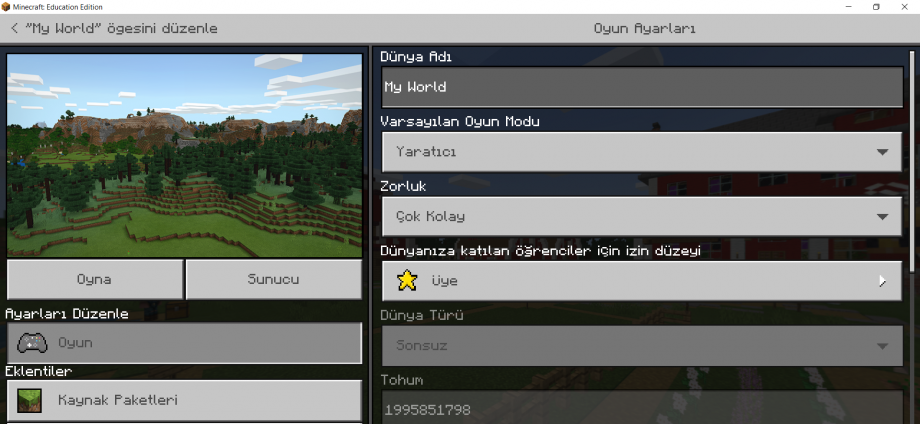


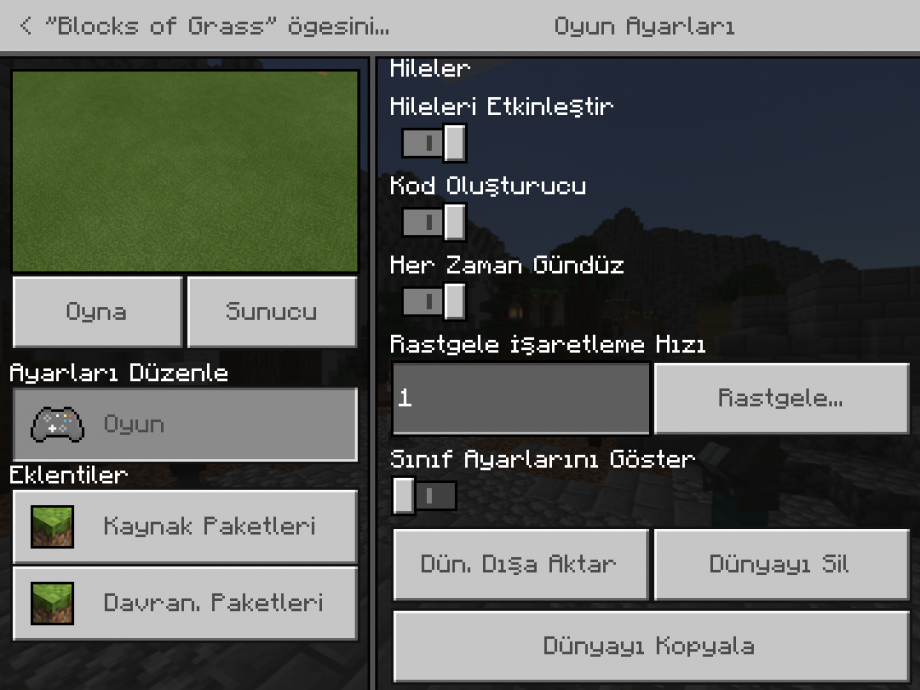
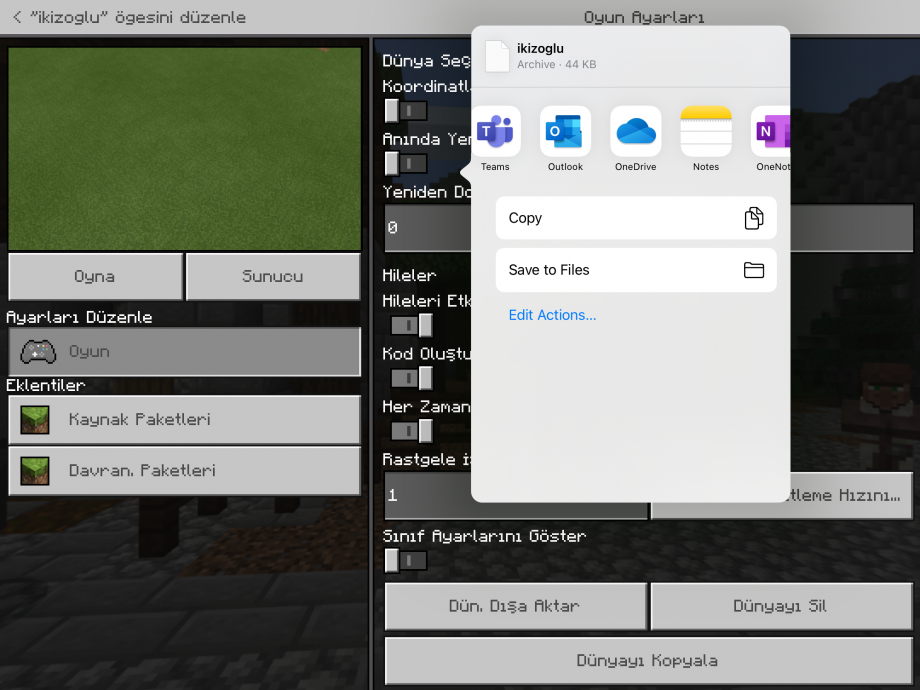

Minecraft Education’da çalışma yaptığınız dünyaları dışarı aktarma işlemi en temel haliyle bu şekildedir. Şimdi dışarı aktarılan bu dünyaları farklı cihazlarda nasıl içeri aktarabileceğimize bir bakalım.



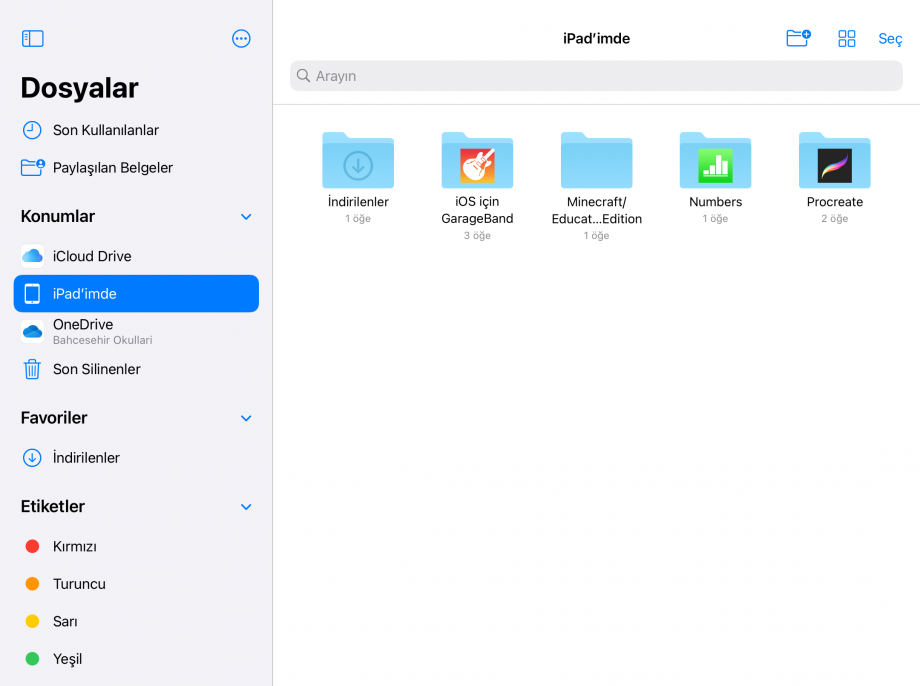


Farklı cihazlarda dünyaları içeri ve dışarı aktarma işlemlerinin nasıl olduğunu sizlerle paylaşmış oldum. Daha önce paylaştığım “3D Modeli Dışarı Aktarma” isimli yazımda da farklı bir dışarı aktarma işlemini anlatmıştım.

İlgili yazımı incelemek isterseniz http://blog.ikizoglu.com/2020/01/minecraft-educationda-3b-modeli-disari-aktarma/ adresinden ulaşabilirsiniz. Oyun ile ilgili paylaştığım diğer yazılarımı incelemek isterseniz şuradan ulaşabilirsiniz.

Hazırlamış olduğum Arduino Nano dünyasını incelemek isterseniz https://education.minecraft.net/lessons/arduino-nano-model adresinden dünyayı indirip içe aktarma işlemine örnek teşkil edecek şekilde kullanabilirsiniz. Bir sonraki yazımda görüşmek dileğiyle..
Kolay gelsin.
Son Yorumlar..